1、在桌面空白处右键,打开 菜单。

2、点击 显示设置(D)。
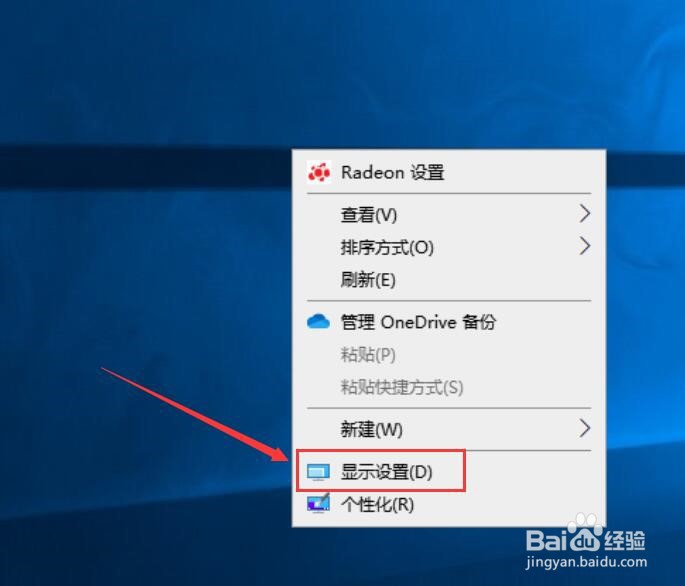
3、向下滑动页面至底部。

4、点击 高级显示设置。
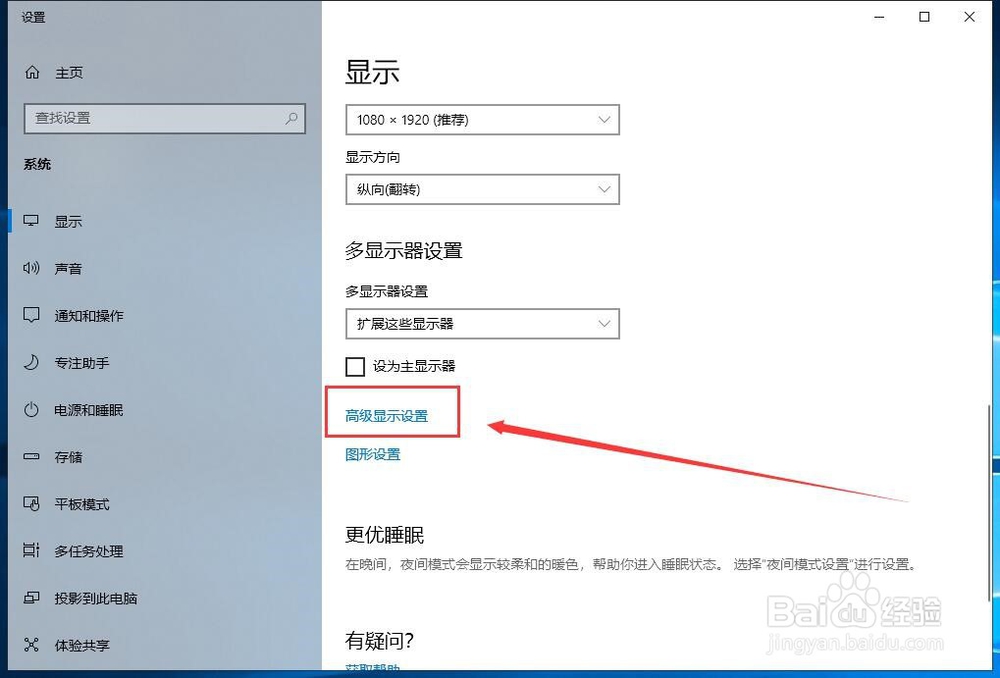
5、点击显示器下拉菜单。

6、选择想要配置的显示器。
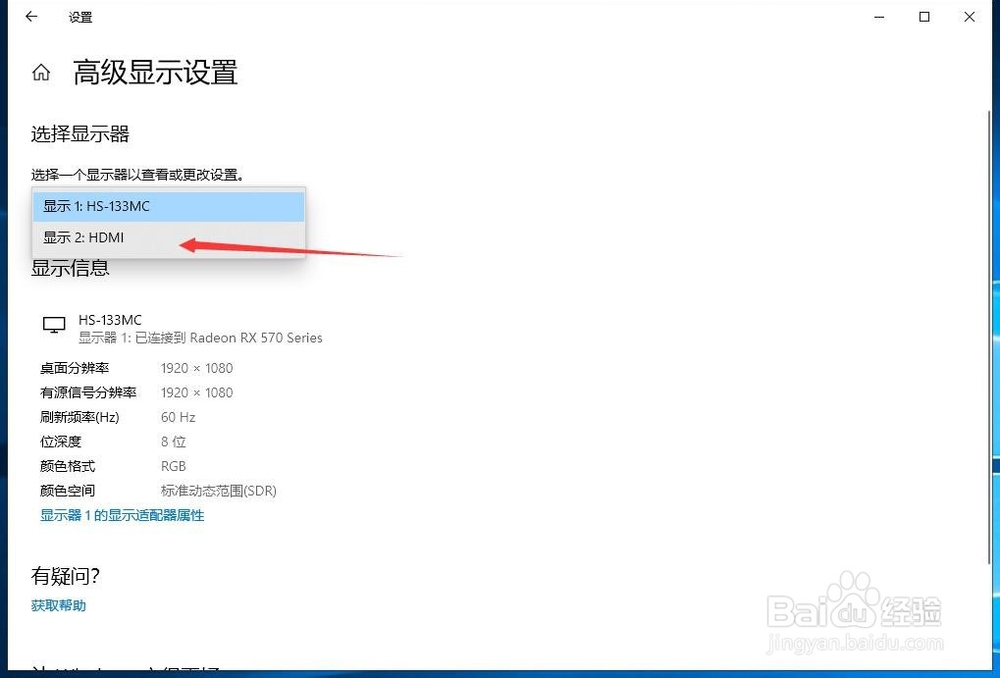
7、点击 显示器n的显示适配器属性。

8、进入 监视器 标签。

9、打开 屏幕刷新频率(S) 下拉菜单。
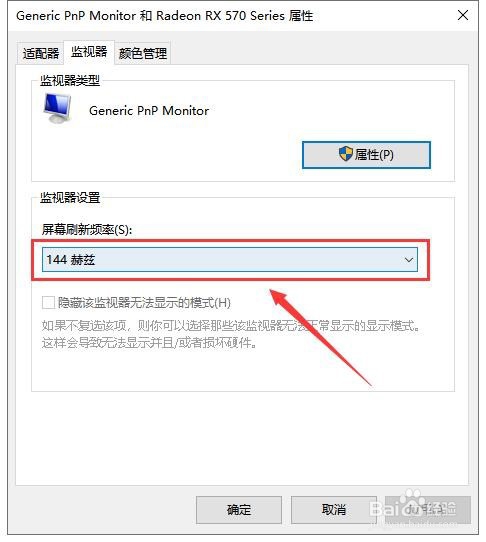
10、选择想要设置的刷新率。
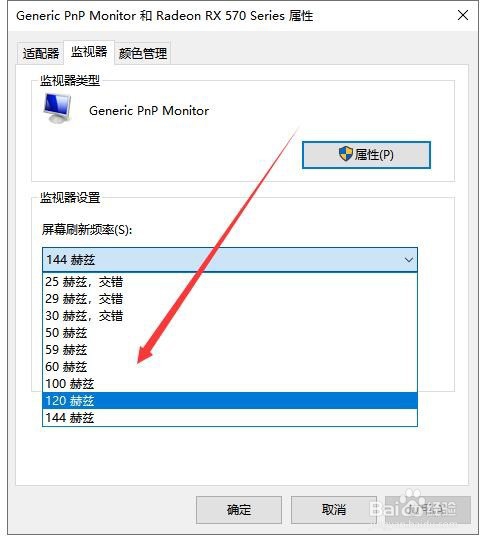
11、点击 确定 即可生效。

1、在桌面空白处右键,打开 菜单。

2、点击 显示设置(D)。
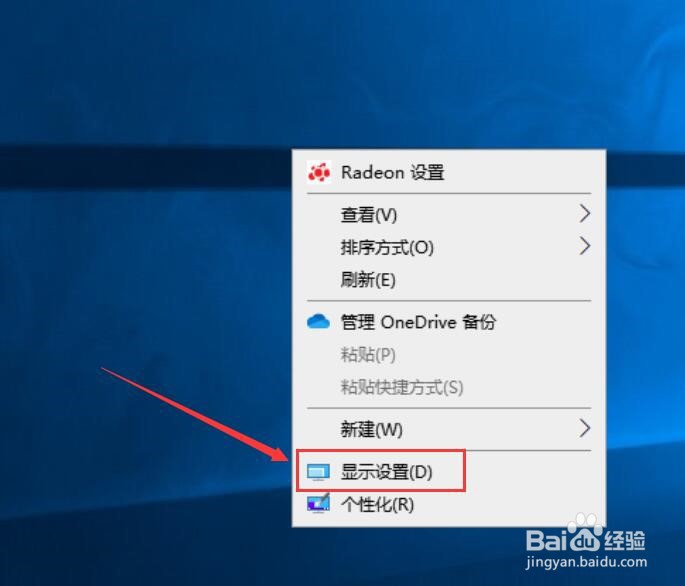
3、向下滑动页面至底部。

4、点击 高级显示设置。
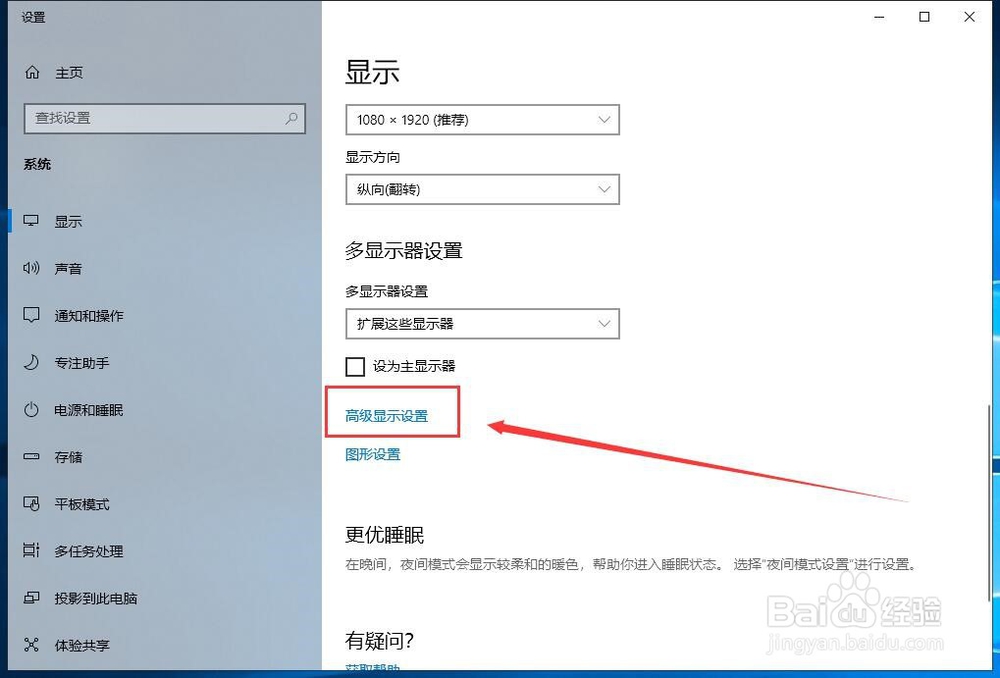
5、点击显示器下拉菜单。

6、选择想要配置的显示器。
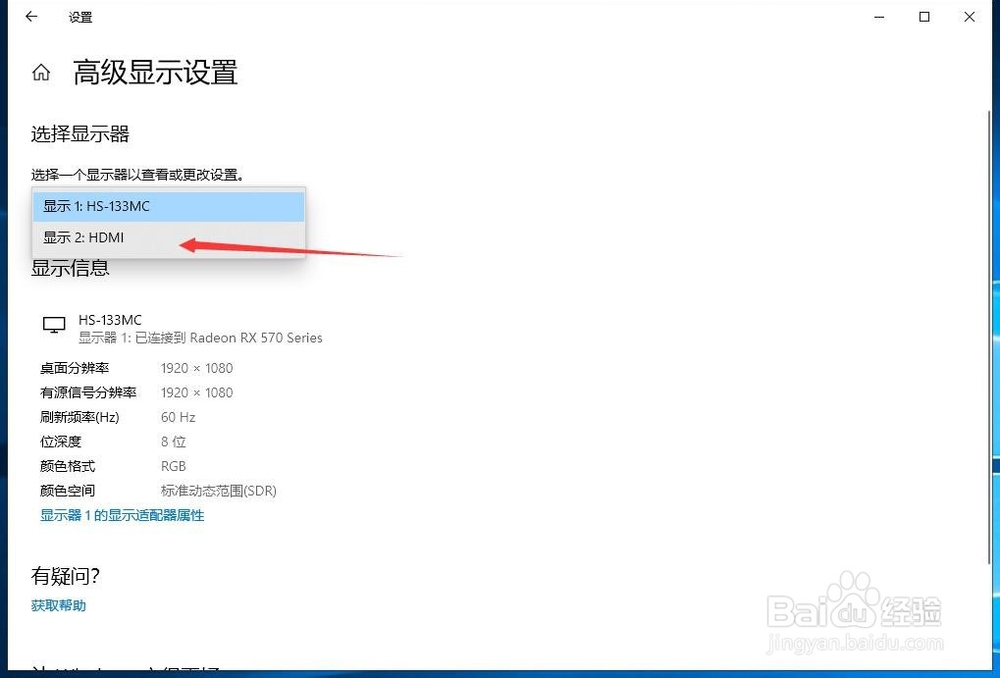
7、点击 显示器n的显示适配器属性。

8、进入 监视器 标签。

9、打开 屏幕刷新频率(S) 下拉菜单。
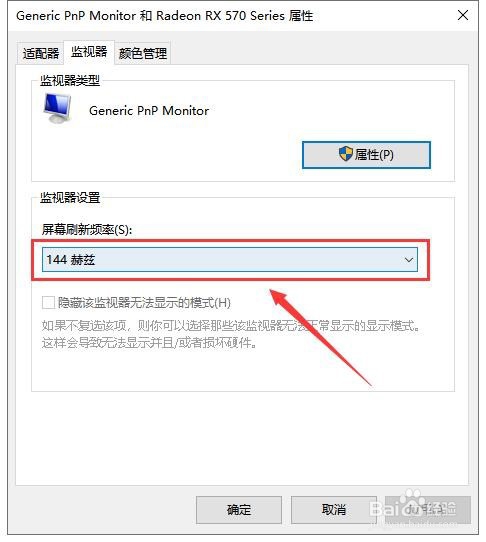
10、选择想要设置的刷新率。
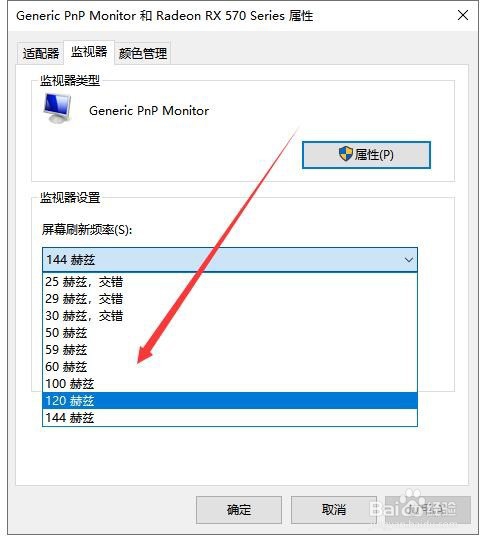
11、点击 确定 即可生效。
